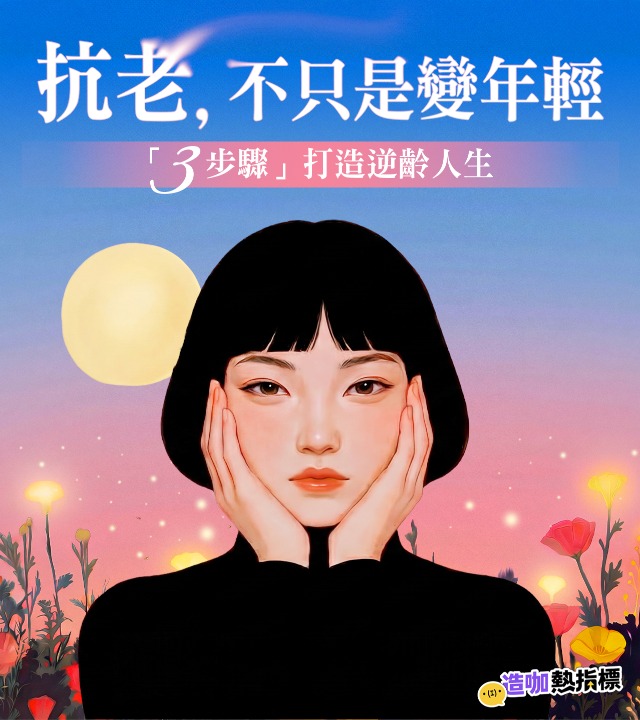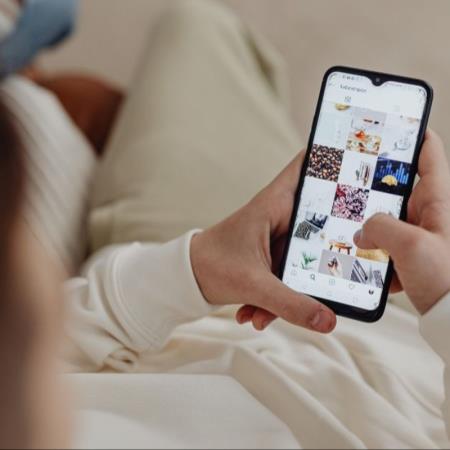你覺得你是iPhone達人嗎?雖然智慧型手機已經讓現代人的生活方便很多,但身為大家的好朋友,還是想邀請大家投資幾個你可能不知道的iPhone小技巧,讓生活更有效率!
1. 尋找WiFi密碼
通常,我們手機到一個地方、連結到當地的WiFi後,手機會自動記錄,不用輸入密碼就可以自動找到訊號、成功連線。但如果今天同行的有其他沒連線過的朋友呢?這時候我們就可以找出WiFi密碼分享給他。編輯這就來告訴你密碼要去哪裡找!
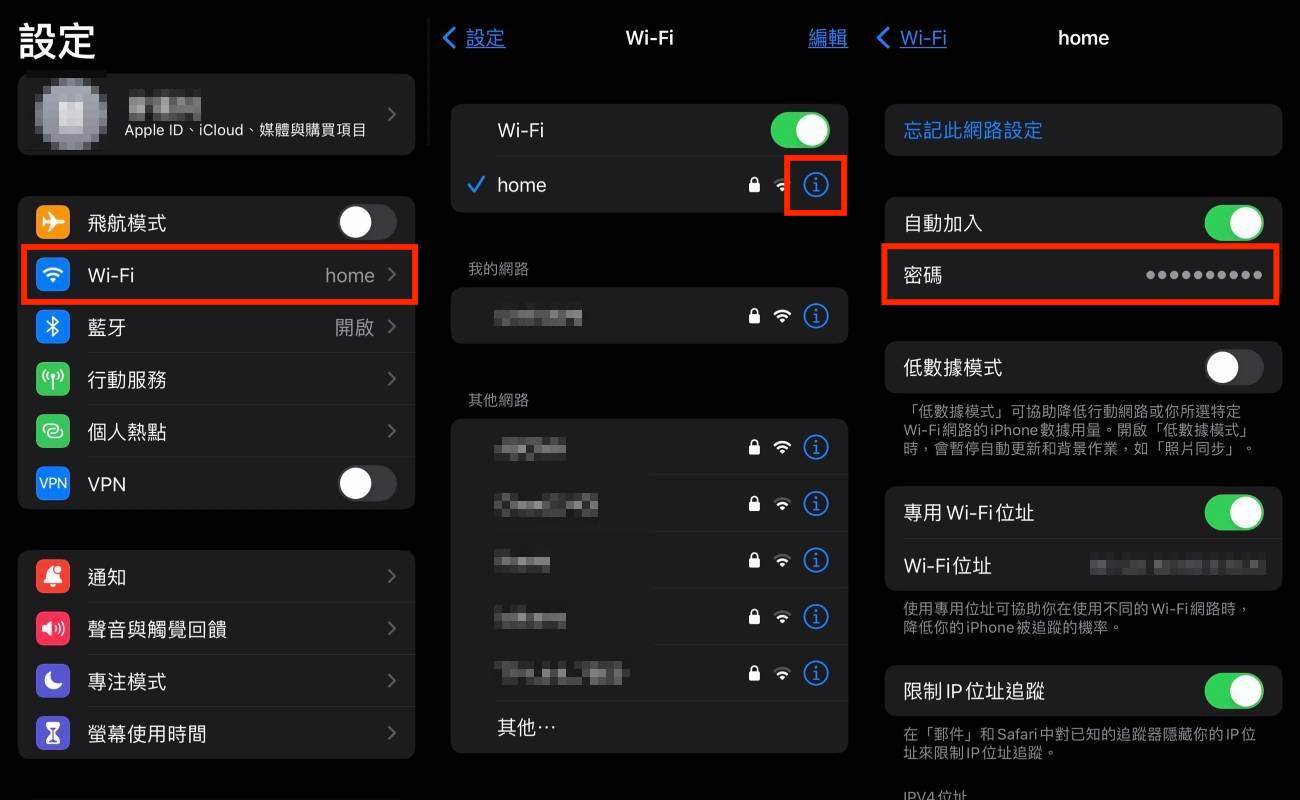
進入「設定」→找到「WiFi」→點選已連線的訊號旁「更多資訊」(圈圈裡有個i的符號)→就可以看到密碼了。下次去朋友家,或是帶朋友去已經熟識的餐廳、咖啡廳,就不用再到處問人密碼是什麼囉!
2. 屏蔽干擾視窗
你是不是常困擾於頁面上不停跳出的視窗?有時候還關不掉網頁,心情肯定大受影響。這時候可以善用「閱讀器」功能,讓瀏覽頁面變得乾淨一點。
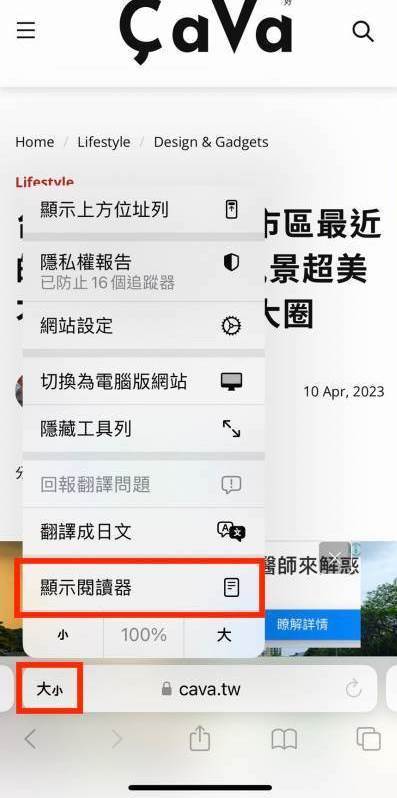
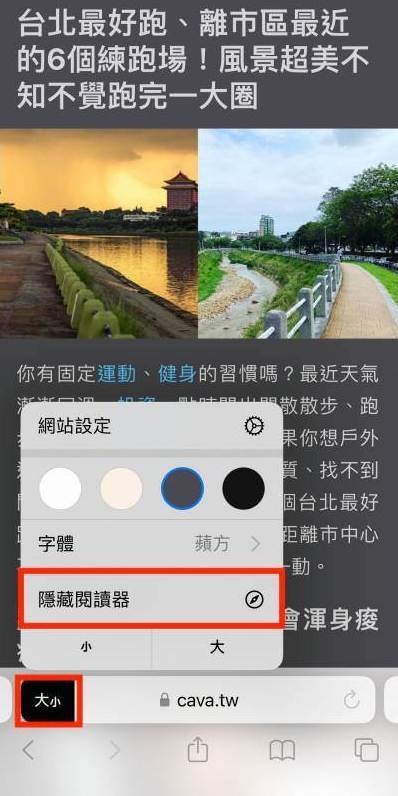
只要點選網址旁的「大小」→選擇「顯示閱讀器」,就可以屏蔽那些干擾畫面,而且字體顏色、大小、背景色還可以自己選;另一個小撇步是長按「大小」,就可以自動轉成「閱讀器」模式,再按一下就會變回原本的瀏覽畫面。當然,從功能選單裡你也可以看到不只是「顯示閱讀器」,如果是在看國外網站也可以「翻譯語言」、「切換成電腦版網站」...等等,大家都可以玩玩看喔!
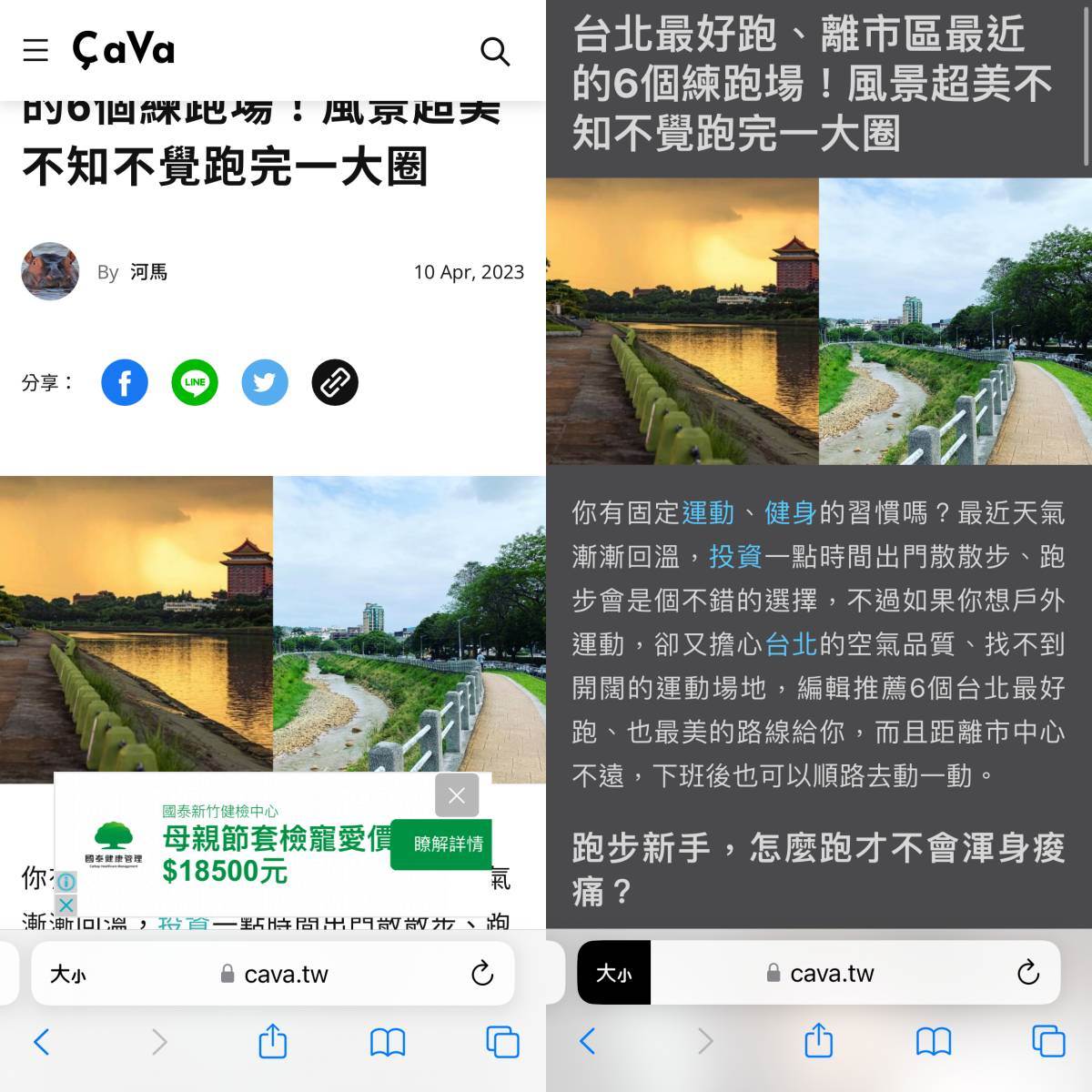
左圖是原本的網頁瀏覽模式,右圖則是開了「閱讀器」的模式,畫面顯得乾淨許多,而且背景色可以自己調整喔!(編輯是調整成灰黑底、白字)
3.網頁離線閱讀
有時候網路不好,或是提前知道要去沒網路的地方,我們可以事先把網站加入「閱讀列表」,網頁會先暫存在iCloud裡,這樣就算在沒網路的地方一樣可以閱讀網頁。各位可以先檢查自己有沒有把Safari的「自動離線儲存」跟iCloud的「網頁存取」功能打開。
Safari:進入「設定」→「Safari」→向下捲動至閱讀列表→打開「自動離線儲存」功能
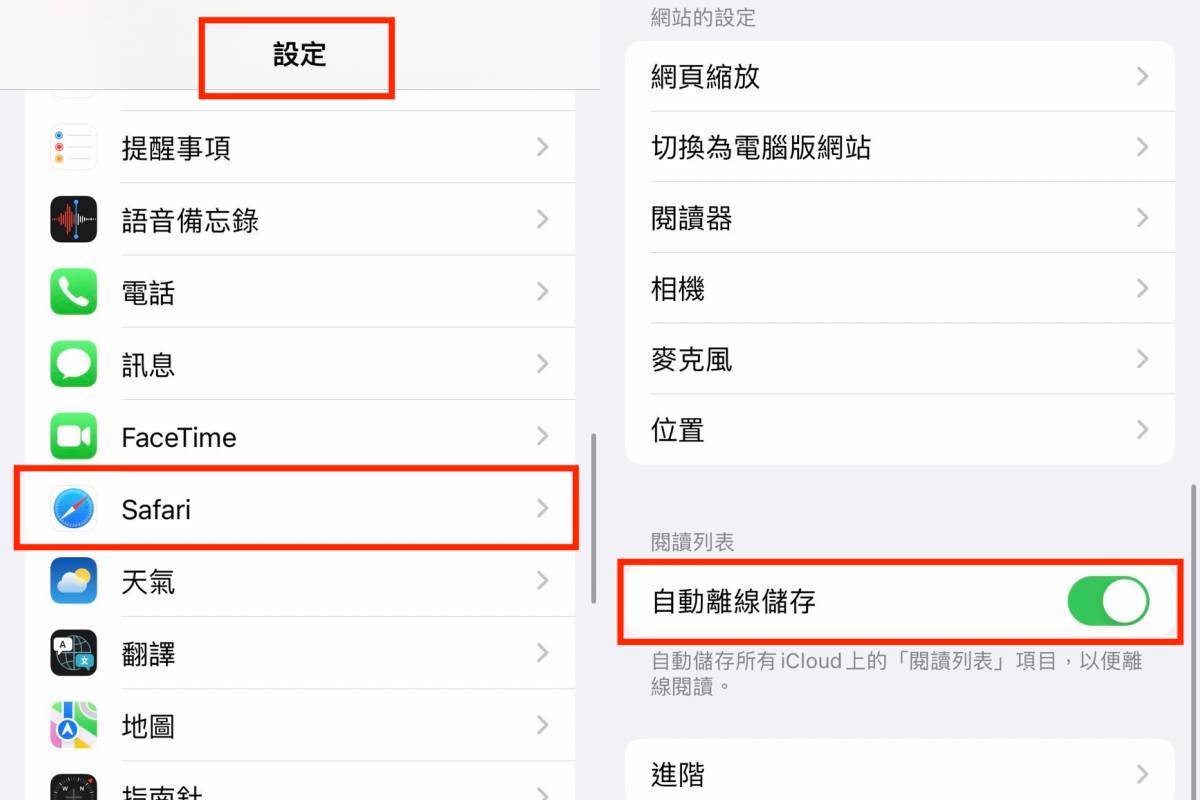
iCloud:進入「設定」→點選最上面的Apple ID資料→找到「iCloud」項目→滑到最下面,打開「在網頁取用iCloud資料」功能
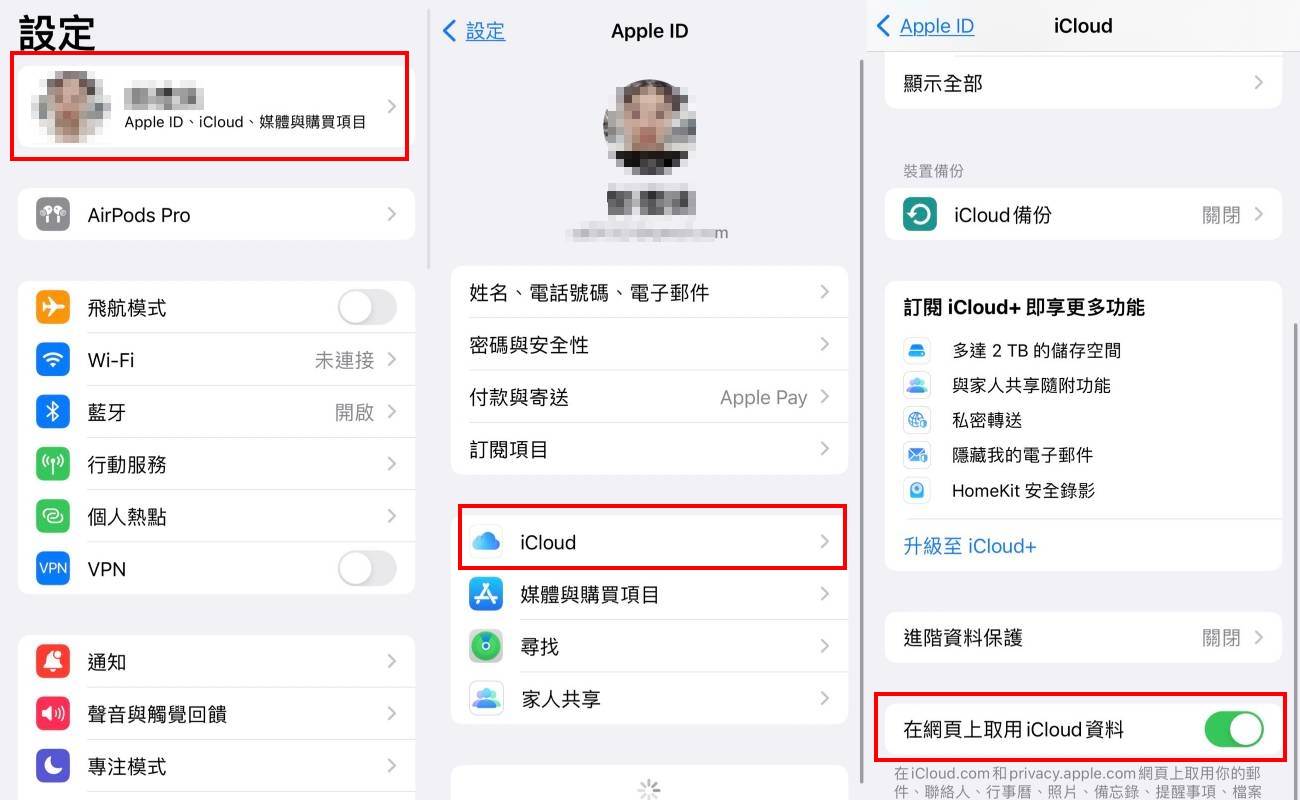
做好兩個步驟後,就可以找一個自己之後離線時要閱讀的網頁,點選下面的「分享」→把網頁「加入閱讀列表」;之後離線要閱讀網站時,點選「顯示書籤」→輕點「閱讀列表」即可。
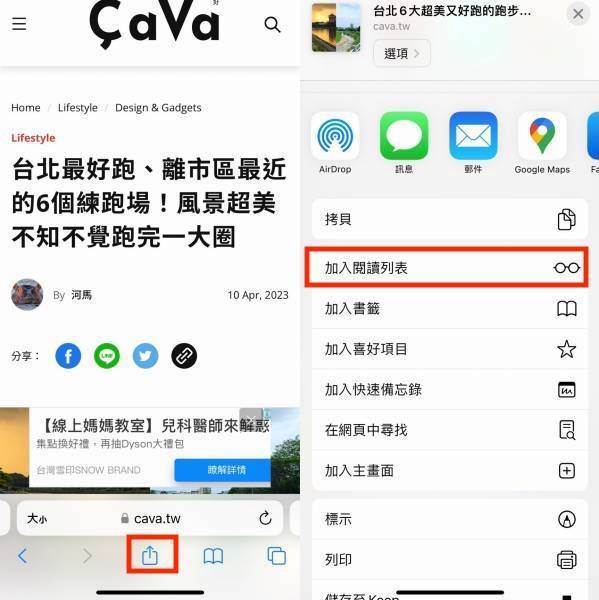
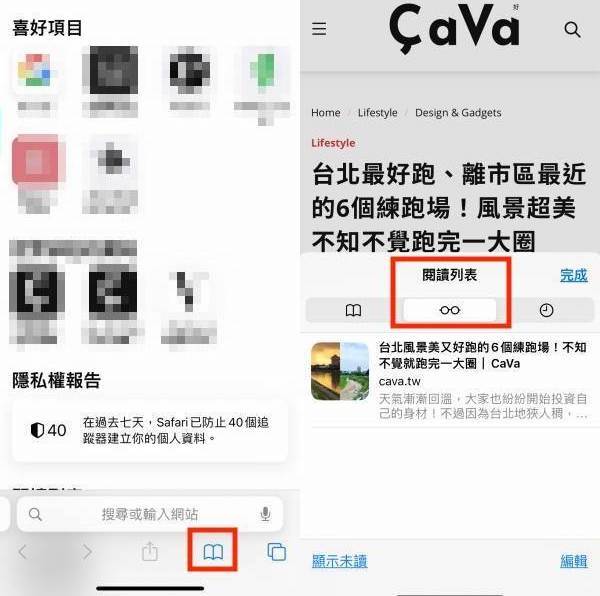
4. 建立「標籤頁群組」
你是不是常被數不清的新增頁面所困擾?像編輯這種微潔癖的人真的很受不了這種混亂、沒有秩序的感覺,這時候就可以運用「資料夾」的概念,幫你常看的網站做分類。
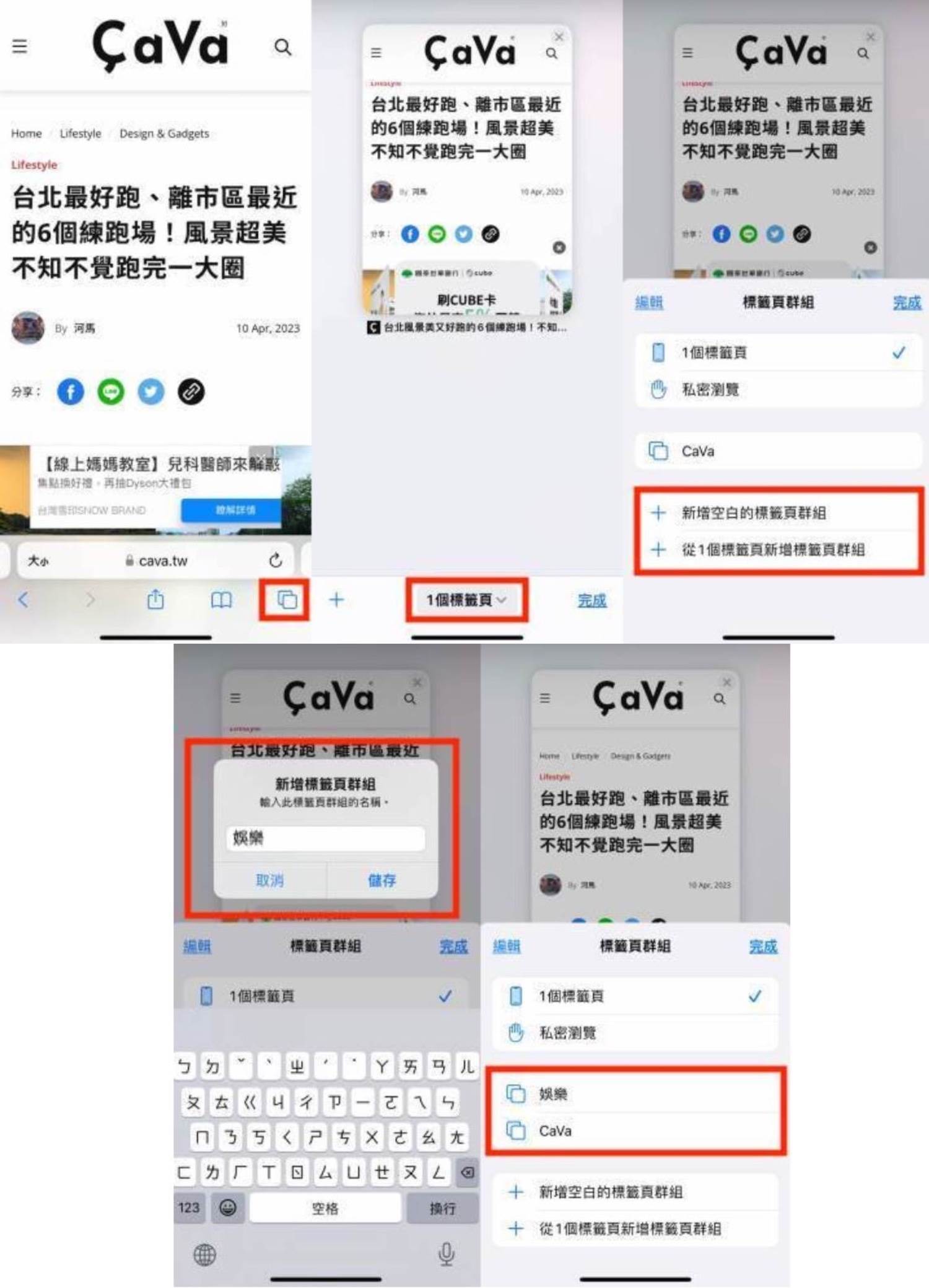
如果有想要歸類的網頁,點選「標籤頁組按鈕(2個方塊)」→點選下方「標籤頁」→選擇「新增空白的標籤頁群組」→輸入標籤頁群組的名稱,你的資料夾就建好囉!
推薦閱讀:容量又不夠?投資7招清出「iPhone儲存空間」!廣告簡訊原來也佔空間!
5. 「備忘錄」可以設定密碼
你有想線上刷卡,但手邊沒有信用卡、無法輸入資料的經驗嗎?或是有重要的資料想找個「安全的」地方記著,這時候就可以善用我們的備忘錄了!備忘錄不只可以掃描文件,轉成圖片檔或文字,你同時還可以把該檔案設定隱私喔!
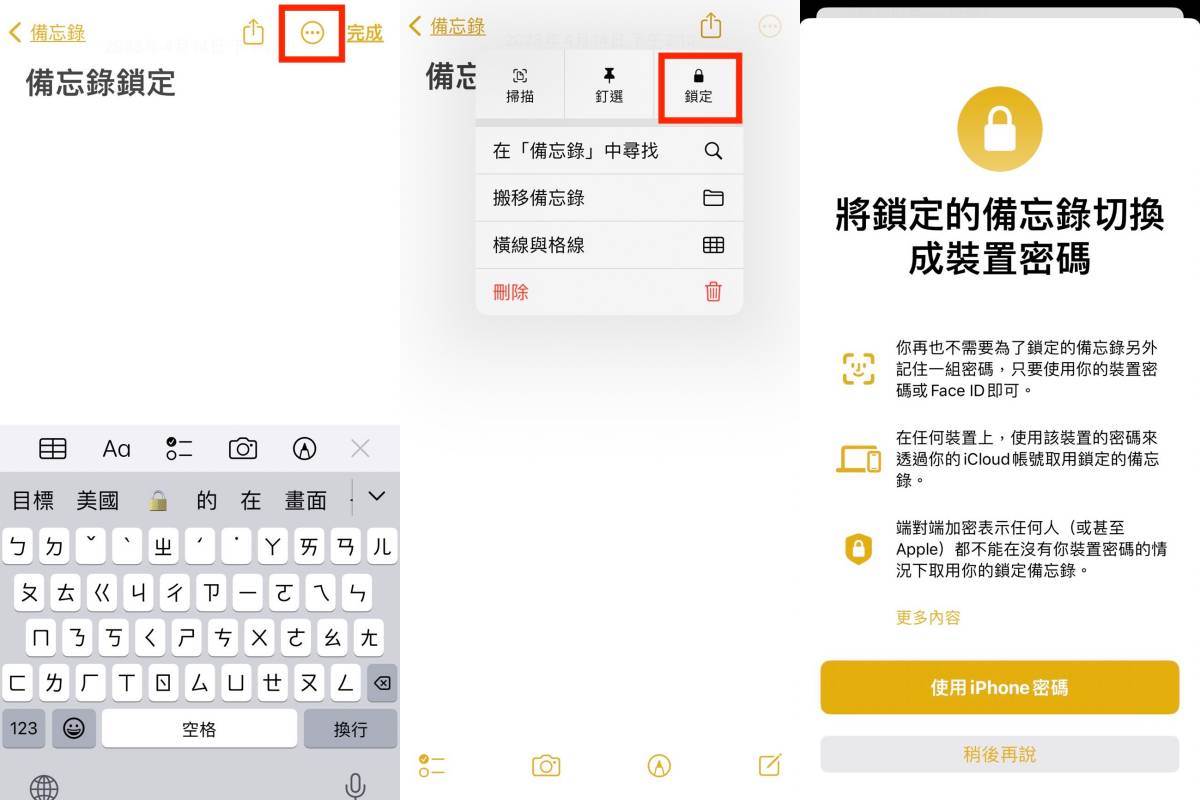
點選右上角「更多」(3個點點的圖示) → 「鎖定」按鈕,系統會問你是否要用iPhone密碼解鎖。(iPhone密碼:畫面解鎖的那一組密碼,也可以同時是FaceID或是Touch ID),或是另外設定一組。
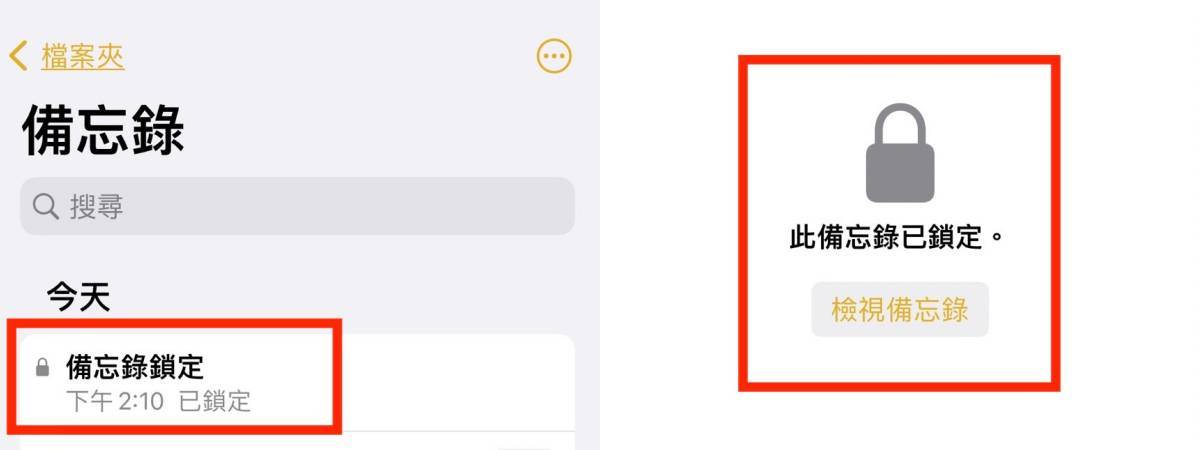
密碼設定完成後,回到備忘錄的主頁面就會看到該則備忘錄的訊息都被隱藏起來,只顯示「備忘錄鎖定」,點進去後要輸入密碼解鎖,才能看到裡面資料。
若要解鎖密碼的話,可以再次點選「更多」→「移除」按鈕,就可以解鎖備忘錄了。
以上功能每個都超實用!大家也一定要好好利用,才不枉費我們投資這麼多錢買這麼高科技的手機啊!
主圖來源:Pexels、CaVa編輯




.png)